DiskCryptor là một phần mềm Mã hóa Ổ đĩa mạnh mẽ dành cho Windows 10
Windows 10 cung cấp giải pháp mã hóa tích hợp - BitLocker - đảm bảo rằng ổ đĩa nếu được sử dụng ở bất kỳ nơi nào khác, sẽ không thể đọc được. Tuy nhiên, giống như nhiều giải pháp khác, nó là một giải pháp độc quyền. Nếu bạn đang tìm kiếm một giải pháp thay thế BitLocker , một giải pháp mã hóa có nguồn mở, thì hãy xem DiskCryptor . Bạn có thể sử dụng nó để mã hóa các phân vùng đĩa, bao gồm cả phân vùng hệ thống.
DiskCryptor Disk Encryption phần mềm cho Windows 10
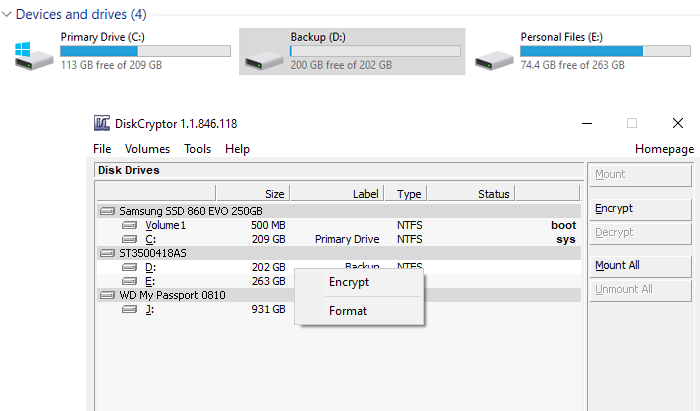
Trước khi chúng tôi bắt đầu, DiskCryptor không phải là mới. Theo nhà phát triển hiện tại, nó được phát triển để thay thế cho DriveCrypt Plus Pack và PGP WDE bởi NTLDR . Tuy nhiên, không có sự phát triển nào kể từ năm 2014, vì vậy những người ở diskcryptor.org đã nắm trong tay việc phát triển phần mềm ( GNU GPLv3 ). Tin tốt là việc phát triển phần mềm đang hoạt động trên trang GitHub của họ , vì vậy bạn có thể sử dụng nó nếu bạn đang tìm kiếm một giải pháp thay thế.
Tính năng DiskCryptor
- Hỗ trợ các thuật toán mã hóa AES , AES phần cứng , Twofish , Serpent riêng lẻ hoặc kết hợp.
- Tính năng TRIM của SSD được hỗ trợ.
- Mã hóa(Encryption) minh bạch các phân vùng đĩa.
- Hỗ trợ đầy đủ cho các đĩa động.
- Nó hoạt động với bất kỳ khối lượng RAID nào được hỗ trợ bởi hệ thống, tức là hỗ trợ đĩa có kích thước khu vực lớn.
- Tương thích với trình quản lý đa khởi động, khởi động UEFI/GPT , bộ tải khởi động của bên thứ ba ( LILO , GRUB , v.v.)
- Tùy chọn để đặt bộ tải khởi động trên phương tiện bên ngoài và xác thực bằng phương tiện chính.
- Hỗ trợ cho các tệp chính.
- Ngoài các thiết bị lưu trữ, nó hoạt động với CD, DVD , bộ lưu trữ USB bên ngoài .
- Nó cũng có thể tự động gắn kết các phân vùng đĩa và thiết bị lưu trữ bên ngoài.
- Hỗ trợ các phím nóng và giao diện dòng lệnh ( CLI ) tùy chọn.
- Giấy phép mở GNU GPLv3.
Sau khi Mã hóa hoàn tất, không thể sử dụng phân vùng hoặc ổ đĩa để xác định bất kỳ dữ liệu nào. Nó sẽ được bảo vệ bằng mật khẩu và khi bạn nhập mật khẩu, cấu trúc của phân vùng sẽ có thể truy cập được.
Cách sử dụng DiskCryptor
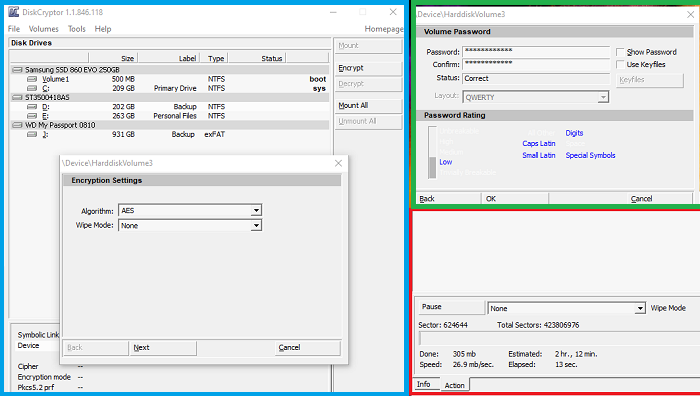
- Khi bạn khởi chạy phần mềm, nó sẽ hiển thị tất cả các phân vùng được sắp xếp theo ổ đĩa vật lý.
- Chọn(Select) bất kỳ phân vùng nào và nhấp chuột phải, sau đó nhấp vào Mã hóa(Encrypt)
- Tiếp theo, bạn cần chọn thuật toán mã hóa và chế độ xóa.
- Trong bước tiếp theo, bạn có thể thiết lập mật khẩu hoặc sử dụng Keyfile .
- Cuối cùng, bắt đầu Mã hóa(Encryption) và đợi nó hoàn tất.
Mật khẩu có thể được thay đổi. Nhấp chuột phải vào ổ đĩa được gắn và chọn Thay đổi mật khẩu(Change password) từ menu ngữ cảnh.
Tổng thời gian dành cho Mã hóa(Encryption) sẽ phụ thuộc vào tốc độ và kích thước ổ đĩa. Nếu bạn mã hóa phân vùng chính, bạn sẽ cần nhập mật khẩu trong quá trình khởi động. Điều đó nói rằng, đây là hai tính năng thú vị của DiskCryptor mà bạn nên biết.
Chế độ xóa DiskCryptor
Xin lưu ý rằng khi bạn sử dụng chế độ Xóa trong khi Mã hóa(Encryption) , chế độ này không xóa tệp cũng như bất kỳ dữ liệu còn lại nào mà hệ thống tệp có thể chứa. Theo các nhà phát triển, nó không cần thiết vì chương trình mã hóa toàn bộ hệ thống tệp. Thay vào đó, Chế độ xóa(Wipe Mode) ngăn chặn khả năng khôi phục dữ liệu bằng cách kiểm tra năng lượng từ trường còn lại, có thể được thực hiện trên thiết bị chuyên dụng.
Tạm dừng, tiếp tục mã hóa ở bất kỳ đâu(Pause, Resume Encryption anywhere)
Tính năng này cho phép bạn tạm dừng quá trình mã hóa đang diễn ra và tiếp tục lại sau. Không chỉ vậy, nếu bạn sử dụng nó, bạn còn có thể giải mã Mã hóa(Encryption) không hoàn chỉnh . Sẽ rất hữu ích nếu bạn vô tình chọn sai ổ đĩa cho Mã hóa(Encryption) và bạn không muốn đợi hàng giờ đồng hồ để hoàn thành. Ngoài ra, nếu bạn đang mã hóa ổ đĩa ngoài, bạn có thể tạm dừng, sau đó chuyển máy tính và bắt đầu Mã hóa(Encryption) trên máy tính khác.
Mặc dù bạn có thể thực hiện tất cả các loại Disk Management sau khi mã hóa thiết bị, nhưng các nhà phát triển phần mềm khuyên bạn không nên làm điều đó. Chủ yếu là do phần mềm của bạn chưa được kiểm tra cho các tình huống như vậy.
Bạn có thể tải xuống từ GitHub. (from GitHub.)Sau khi cài đặt, bạn sẽ phải khởi động lại máy tính trước khi có thể sử dụng phần mềm. Nếu bạn định gỡ cài đặt, hãy đảm bảo giải mã tất cả các ổ đĩa, đặc biệt là phân vùng hệ thống.
Related posts
Best File & Folder Encryption Software cho Windows 10
Encrypt Care là encryption software miễn phí cho Windows 10
Cypher Notepad cho phép bạn mã hóa văn bản Documents bằng Windows 10
Remove or Add EFS File ownership từ Context Menu trong Windows 10
QuickEncrypt cho phép bạn mã hóa các file và thư mục & giải mã trong Windows 10
Cách mã hóa và giải mã tệp văn bản trong Windows 10
IsMyHdOK là một Hard Disk Health Check software miễn phí cho Windows 10
Cách xem Program and App Sizes bằng Windows 10
6 Disk Partition Software miễn phí cho Windows 10
Cách thay đổi Hard Disk Cluster Size bằng Windows 10
USB Disk Ejector Cho phép bạn nhanh chóng xóa các thiết bị USB bằng Windows 10
Fix High CPU and Disk usage problem của Windows 10
Bật hoặc tắt Thực thi giới hạn hạn ngạch đĩa trong Windows 10
10 cách để giải phóng Hard Disk Space trên Windows 10
Remove Các chương trình, ứng dụng, thư mục, tính năng của Remove không mong muốn
Remove Cài đặt Windows trước đó sau khi nâng cấp Windows 10
Analyze và tối ưu hóa disk space của bạn với DiskSavy cho Windows 10
Full Temp folder Kích hoạt Low Disk Space error trong Windows 10
Bật hoặc tắt Hạn ngạch đĩa trong Windows 10
Làm thế nào để Enable và Set Up BitLocker Encryption trên Windows 10
